
【iPad】充電ができない症状の修理料金を解説!原因や対処方法も紹介
2024年7月4日
iPadが充電できない原因はケーブルの接続不良や端子の汚れ、iOSのバージョンなどさまざまです。バッテリーの経年劣化で容量に不足が生じている場合、自分だけで改善するのは難しいため、専門業者を活用した部品の交換が必要です。
この記事ではiPadの充電ができない原因や対処法、修理先ごとの料金表を紹介します。
- 業界最高峰の技術力
- 最短即日ご返却
- データは消さずに修理可能
- ご予約なしの来店でも最短即日対応
- お電話やメールにて、交換部品のお取り置きも可能
iPadが充電できないときの修理先と料金

iPadが充電できない原因がバッテリーの劣化である場合、修理に出して部品を交換する必要があります。主な修理先は「Apple Store」「スマホキャリア」「スマホ・タブレット修理専門店」の3つです。各々特徴があるため、自分の状況に合った方法を試すことが大切です。
ここではiPadの修理先の特徴や料金表を紹介します。
Apple Store
Appleの公式サポート「Apple Store」では店頭への持ち込み修理や、Appleリペアセンターへの配送修理に応じています。Appleの訓練を受けた技術者が純正品の部品のみ使用して修理にあたるため、品質の心配は無用です。
ただしバッテリーの交換は製品保証の対象外となるため、利用の際には料金の負担が発生します。以下でiPadのモデルごとにバッテリー交換の料金を確認してみましょう(2024年6月時点)。
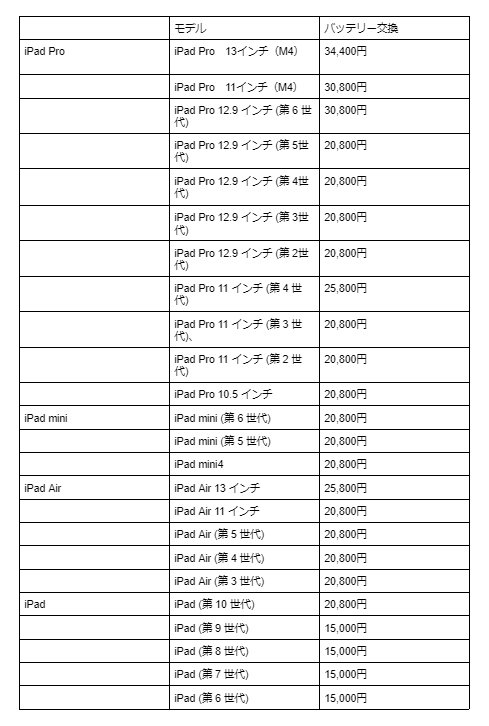
参考:Apple「iPad の修理サービス」
なおAppleCare+に加入中の場合、条件に適合すれば無償でバッテリーの交換が可能です。実機検査の上、蓄電容量が工場出荷時の80%未満に低下したと認められた場合、料金の負担なくして新しいバッテリーに取り替えられます。
スマホキャリア
iPadを購入した大手キャリア(au・docomo・SoftBank)では店頭での引き取りや配送による修理に対応しています。スマホキャリアに修理を依頼するメリットは各キャリアの製品保証サービスを利用でき、手厚いサポートを受けられることです。
auの「故障紛失サポート with AppleCare Services」に加入している場合の修理料金は以下の通りです(2024年6月時点)。
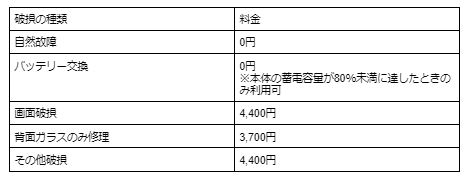
参考:au「よくあるご質問」
docomoの修理代金サポート「smartあんしん補償」に加入している場合の修理料金は以下の通りです(2024年6月時点)。
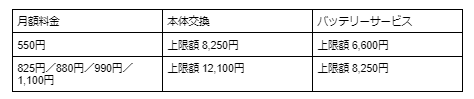
参考:docomo「iPad の修理について」
SoftBankの「あんしん保証パック with AppleCare Services」に加入している場合の修理料金は以下の通りです(2024年6月時点)。
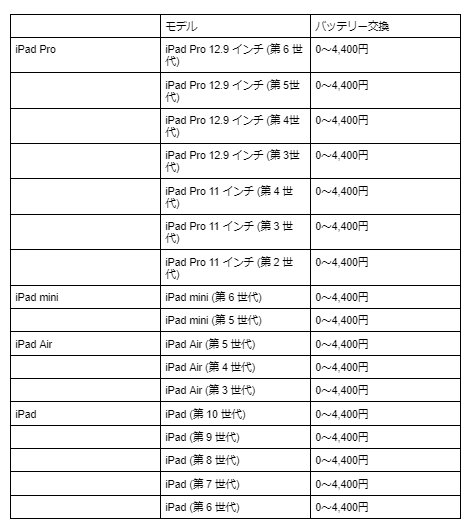
参考:SoftBank「故障診断シミュレーター」
スマホ・タブレット修理専門店
iPadのバッテリー交換はスマホやタブレットの修理専門業者への依頼も可能です。Apple Storeやスマホキャリアと比べて修理のスピードが早い傾向にあり、即日で対応が完了する場合も珍しくありません。
1日でも早く修理して充電できる状態に戻したいと望むのであれば、修理専門店の活用は有力な選択肢です。データを消さずに修理することも可能なため、持ち込みにあたり事前準備の必要がなく、気軽に依頼しやすい点も魅力です。
当店「スマホ修理王」におけるiPadの種類ごとの修理料金は以下の通りです(2024年6月時点)。
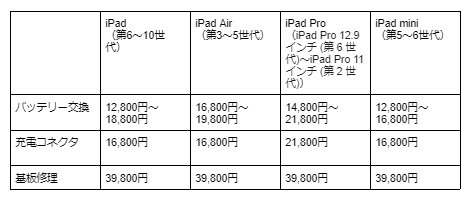
※モデルごとに料金には差異が生じます
iPadの充電がうまくできない原因

充電ケーブルを差し込んでもiPadの充電が開始されない場合の原因はさまざまです。適切な改善策を試していち早く充電できる状態に戻すためには、不具合の原因を突き止めなくてはいけません。ここではiPadの充電を妨げる原因を5つ紹介します。
充電ケーブルがしっかりと接続されていない
単純ながら起こりやすい現象がケーブルが奥まで差し込まれていないことです。アダプターやiPad本体とのつなぎ目が外れかかっていては、機器が反応せず充電を開始できません。
見た目上は接続に問題なく見えても、実際には差し込みが甘いときがあります。充電ケーブルの接触不良は見落としやすい現象です。iPadの充電がうまくいかないと感じたら、真っ先にチェックすると良いでしょう。
充電器が破損・故障している
充電器が破損・故障していれば、当然ながら充電はうまくいきません。消耗品のため、ケーブルを強く引っ張ったり、勢いよく落としたりと良くない使い方をした覚えがなくても、使い続けていれば性能が落ちます。
見た目上は変わりがなくても、機器の内部で不具合が生じているケースもあります。とくにiPadと接続するケーブルのコネクタ部は負担がかかり、断線が起きやすいため、注意が必要な箇所です。
断線した充電器を使い続けると感電や火事を引き起こしかねないため、大変危険です。「充電のスピードが落ちたけどまだ使えるだろう」と安易に考えず、ただちに使用を中止して、別の充電器に取り替えたほうが良いでしょう。
iPadの充電端子に汚れや破損がある
iPadのLightningポートにゴミや異物が混入して接続がうまくいかず、充電できない現象も起こり得ます。内部に溜まったホコリや小さなゴミが原因でケーブルが奥まで差し込めなくなることは珍しくありません。
iPadは鞄に入れて持ち運ぶケースが多く、掃除が行き届かないバッグの底部の小さな異物が端子に混入し、接触不良の原因となる場合があります。Lightningポートの汚れに気づかず、そのまま充電を繰り返していれば、ゴミや異物が徐々に押し込まれ、やがて充電を阻害する程の塊を形成します。
端子の汚れ以外でiPadを充電できなくする原因はLightningポートの破損です。使用年数や使用頻度によっては金属部分に腐食や変形がみられ、接触不良を引き起こします。
破損の状態が著しく悪い状況では、いくら差し込み口を掃除して、奥までしっかり差し込んでも充電が開始できなくなります。
サードパーティ製の充電器・充電ケーブルを使っている
純正品以外のサードパーティー製の充電器を使っていると、iPadが充電できなくなるときがあります。Apple製品との互換性がなく、iPad側がアクセサリを正しく認識しないためです。
サードパーティー製でも互換性を保証された「MFi認証」を受けた充電器や充電ケーブルならば、純正品と同様、問題なく充電が可能です。しかし、公式のお墨付きを受けていない非純正品の使用は注意が必要になります。
Appleが定める性能・品質基準に適合しない可能性もあり、使用の過程で問題が起きやすい危険な物だといえます。とくに安価な製品は作りが粗雑で、安さにつられて購入したところ実際には使えず騙されたと感じることもあるでしょう。
何とか充電できても安全面で十分な品質を満たしておらず、バッテリーの膨張を引き起こす可能性もあります。火事や爆発のリスクを抑えるためにも、サードパーティー製の製品を使うならばMFi認証を受けた商品を使用しましょう。
iPadOSに不具合や問題が発生している
iPadのOS(iPadOS)の不具合が原因で端末の動作に異常を来たし、充電できなくなる場合があります。iPadOSは定期的にアップデートが行われ、新機能の追加やセキュリティの強化、バグの改善などを目的とした新バージョンが配布されます。
OSの更新を欠かさず行っていれば、内部のソフトウェアが原因の不具合が起きる確率を減らすことが可能です。
一方バージョンアップを怠り、古いOSのまま使用を続けるとアプリの動作不良や充電トラブルの発生につながります。iPadOSが以前のバージョンのままだと充電できなくなるとは限りませんが、iPadを安全かつ快適に使い続けたいならばOSは最新の状態を保ち続けるべきです。
新しいiPadOSの配布直後は端末やアプリとの適応がうまくいかずインストールしても正常に動かないときがあります。再起動を試して、新しいソフトウェアと馴染ませるサポートをすると切り替えがスムーズに進むでしょう。
iPadのバッテリーが劣化している
iPadに内蔵されたバッテリーが経年劣化で容量に不足が生じ、充電できなくなるパターンも考えられます。iPhoneやiPadに使われるリチウムイオンバッテリーは充電と放電を繰り返すことで、徐々に最大容量が低下する特徴をもちます。
破損や落下などの大きなトラブルがなくても、普通に使い続けていて充電の減りが早くなったと感じるのは上記の性質のためです。その状態で何の対策もせずにいれば、やがてバッテリーの残量がゼロと化し、まったく充電できなくなるのです。
iPadの場合、リチウムイオンバッテリーの寿命は2年程度といわれています。極端に暑い環境での使用や継ぎ足し充電のようなバッテリーに負荷をかける使い方をしていれば、劣化のスピードはより早くなります。
朝100%まで充電したはずなのに日中のうちに充電が空になり、シャットダウンしては快適な使用感を損なうでしょう。バッテリーの劣化が充電できない原因であるときは、Appleの公式サポートや修理業者に依頼して、新しいバッテリーに交換する必要があります。
iPadが充電できないときに試してほしい対処方法
iPadが充電できないときは焦らず、まずは自分でできる対処法を実践しましょう。バッテリーに劣化がみられず端末にトラブルが生じていなければ、専門店に修理を出さなくても不具合が解消する場合があります。iPadを元通り充電できる状態に戻す対処法について解説します。
充電器を接続しなおす
単純な接触不良が原因であれば、充電器を一度外して接続しなおせば元通りになる可能性があります。見た目上問題なくても差し込みが甘い状況が考えられるため、しっかりと触れて確かめることが重要です。
接続の見直しは最も簡単な方法のため、他の対処法を試す前にまず試してみましょう。確認の際はiPadとケーブルの接触だけではなく、ケーブルと充電器、充電器とコンセントの差し込みも漏れなく確認しましょう。
充電器と端末の充電端子に汚れや破損がないか確認する
次に充電器の差し込み口や端末の充電端子に汚れが溜まっていないか確認しましょう。ホコリや小さなゴミが見つかった場合、早い段階で掃除して取り除き、充電を妨げる程の塊にならないよう対処が必要です。
汚れを取り除く際は端子の金属部分を傷つけないためにも水拭きは避け、柔らかい布を用いるのがコツです。無水エタノールを用意し、あまり力を込めずに優しく丁寧に掃除します。
すでに内部にホコリが詰まっている場合、異物を掻き出す、または吹き飛ばす作業が必要です。内部を傷つけないよう細心の注意を払いつつ、つまようじや綿棒、エアダスターを使用して接触不良を改善しましょう。
端子の汚れ以外にも、充電ケーブルは傷んでいないか、断線していないか確認が必要です。今までLightningケーブルを無理やり引っ張ったり、根元を大きく曲げたりといった無茶な使い方に心当たりがあれば、内部が破損しているかもしれません。
端子や根元のケーブルが変形する程カーブを描いていれば、正常な充電を妨げる程のダメージが生じている可能性があります。
別の充電器で充電を試みる
充電器自体に問題があるときは、充電器を変えれば元通り正常に充電が開始されるようになるはずです。とくに今までMFi認証を受けていない非純正品を使っていた場合、純正品やMFiのロゴがある製品に取り替えると改善を期待できます。
iPhoneの充電ケーブルをiPadにも使用している人にも、充電器の交換は効果的な方法です。電力の規格が異なるため、iPhone向けの充電器をiPadに差し込んでも出力不足で十分に充電できない可能性が高いためです。
充電器を取り替えて元通り使えるようになったら、充電できない原因は充電器にあったと考えて良いでしょう。
iPadを再起動する
原因を特定できなくても、iPadを再起動させると充電が正常にできる状態に戻ることがあります。再起動はすべての不具合に効果をもたらす万能な方法とは言えないまでも、端末に生じたさまざまなトラブルを解決に導く汎用的な対処法です。
iPadを再起動する手順は以下の通りです。
【ホームボタン非搭載のiPadを再起動する方法】
- トップボタンと音量ボタン(片方)を同時に長押しする
- 電源オフスライダが表示されたら指を離す
- スライダをドラッグし、端末の電源が切れるまで30秒ほど待つ
- トップボタンをAppleのロゴが表示されるまで長押しして、電源を入れる
【ホームボタン搭載のiPadを再起動する方法】
- トップボタンを電源オフスライダが表示されるまで長押しする
- スライダをドラッグし、端末の電源が切れるまで30秒ほど待つ
- トップボタンをAppleのロゴが表示されるまで長押しして、電源を入れる
参考:Apple「iPad を再起動する」
iPadOSを最新の状態に更新する
iPadOSのバージョンが古いとバグに対応できず、ソフトウェアやハードウェアに不具合が生じて、結果的に充電ができなくなる場合があることはお伝えしました。とくにディスプレイに表示されるバッテリーの残量が本来とはかけ離れる挙動が起きるケースが見受けられます。
思わぬトラブルを防ぐためにも、iPadは常に細心のOSが適用された状態を維持し続けることが大切です。初回設定時に自動アップデートをオンにしていない人は、以下の手順で設定を変更できます。
【自動でiPadをアップデートする方法】
- 「設定」を選択する
- 「一般」を選択する
- 「ソフトウェアアップデート」を選択する
- 「自動アップデート」を選択する
- 「自動インストール」および「自動ダウンロード」の「iOSアップデート」をオンに切り替える(※両方変えることに注意)
参考:Apple「iPadOSをアップデートする」
手動でiPadOSのアップデートを行いたい場合、「設定」→「一般」→「ソフトウェアアップデート」→「自動アップデート」で自動アップデートをオフにできます。
バックアップをとった上で端末を初期化する
さまざまな対処法を施したのに一向に状態が改善しないときは、端末の初期化を試してみると良いでしょう。ウイルスの侵入をはじめソフトウェアに影響を及ぼすような問題が生じている場合、工場出荷時の状態にリセットすると大本の原因を取り除ける可能性があります。
初期化の際は端末に保存したデータが消失するため、事前にバックアップをとる必要があることに注意してください。
- クラウドやPC等にデータのバックアップをとる
- 「設定」→「一般」→「転送または [デバイス] をリセット」をタップする
- 「すべてのコンテンツと設定を消去」をタップする
- 「パスコードと Apple ID のパスワードを入力する」をタップする
- 「デバイスの消去を確定する」をタップする
- デバイスが消去されるまで待つ
参考:Apple「iPhone、iPad、iPod touch を初期化する (工場出荷時の設定に戻す) 方法」
※iPadOSのバージョンにより操作方法が異なる場合があります
- 業界最高峰の技術力
- 最短即日ご返却
- データは消さずに修理可能
- ご予約なしの来店でも最短即日対応
- お電話やメールにて、交換部品のお取り置きも可能
iPadの修理はスマホ修理王へお任せください

iPadの充電ができないときは原因次第では自分で直せる可能性があるものの、1人ではどうにもならない状況もあります。とくにバッテリーの劣化が原因の場合、ご自身での交換はできないため、Appleやスマホ・タブレット修理業者に交換を依頼しましょう。
スマホ・タブレット修理業者は基本的に即日修理に対応しており、今すぐにiPadを使える状態に戻したいと希望する人におすすめの方法です。
『スマホ修理王』は最短10分のスピード修理が可能で、お客様を待たせることない迅速な対応を信条としています。また総務省の登録修理店の一つに数えられ、修理には国の基準を満たす安全な部品のみ使用しています。
迅速かつ高品質な修理でお客様の大切なiPadをすぐに使える状態に戻すことができるため、お困りであれば、ぜひお気軽にご相談ください。
※機種や症状により一部店舗ではご対応できない場合があります。予めご了承ください
この記事の監修者

株式会社フラッシュエージェント
取締役 大橋光昭
1983年大阪府生まれ。OA機器販売営業、インターネット広告代理店のマーケティング職・新規事業開発職などを経て、2015年4月 株式会社ヒカリオを同社代表と設立。iPhone修理事業の担当役員として商業施設を中心に延べ14店舗(FC店含む)の運営に携わる。2019年7月 iPhone修理事業の売却に伴い株式会社ヒカリオを退職。2019年10月 株式会社フラッシュエージェント入社。「スマホ修理王」の店舗マネジメント及びマーケティングを担当。2020年4月 同社取締役に就任。
iPad修理価格表
| 機種ジャンル |
|---|
※本ページに記載の修理料金は、東京・名古屋・大阪・福岡エリアの修理料金です。
下記からモデルを選択してください
| 修理内容 | 料金(税込) |
|---|---|
| 画面 | - |
| 画面(液晶) | - |
| バッテリー | - |
| 充電コネクタ | - |
| 各種ボタン(電源・音量・マナーモード) | - |
| リアカメラ | - |
| フロントカメラ | - |
| スピーカー | - |
| 水没 | - |
| 基板修理 | - |
| システム修復 | - |
| 修理内容 | 料金(税込) |
|---|---|
| 画面 | ¥ 19,800 |
| 画面(液晶) | ¥ 25,800 |
| バッテリー | ¥ 18,800 |
| 充電コネクタ | ¥ 16,800 |
| 各種ボタン(電源・音量・マナーモード) | ¥ 12,800 |
| リアカメラ | 要お問合せ |
| フロントカメラ | 要お問合せ |
| スピーカー | 要お問合せ |
| 水没 | ¥ 16,800 |
| 基板修理 | ¥ 39,800 |
| システム修復 | ¥ 14,800 |
iPad (第10世代) (A2696/A2757/A2777)についてのお問い合わせはこちら

| 修理内容 | 料金(税込) |
|---|---|
| 画面 | ¥ 42,800 |
| 画面(液晶) | 要お問合せ |
| バッテリー | ¥ 19,800 |
| 充電コネクタ | ¥ 21,800 |
| 各種ボタン(電源・音量・マナーモード) | 要お問合せ |
| リアカメラ | 要お問合せ |
| フロントカメラ | 要お問合せ |
| スピーカー | 要お問合せ |
| 水没 | ¥ 16,800 |
| 基板修理 | ¥ 39,800 |
| システム修復 | ¥ 14,800 |
iPad Pro 11 (第4世代) (A2759/A2435/A2761/A2762)についてのお問い合わせはこちら

| 修理内容 | 料金(税込) |
|---|---|
| 画面 | ¥ 55,800 |
| 画面(液晶) | 要お問合せ |
| バッテリー | ¥ 21,800 |
| 充電コネクタ | ¥ 21,800 |
| 各種ボタン(電源・音量・マナーモード) | ¥ 12,800 |
| リアカメラ | 要お問合せ |
| フロントカメラ | 要お問合せ |
| スピーカー | 要お問合せ |
| 水没 | ¥ 16,800 |
| 基板修理 | ¥ 39,800 |
| システム修復 | ¥ 14,800 |
iPad Pro 12.9 (第5世代) (A2379/A2462/A2462)についてのお問い合わせはこちら

| 修理内容 | 料金(税込) |
|---|---|
| 画面 | ¥ 55,800 |
| 画面(液晶) | 要お問合せ |
| バッテリー | ¥ 21,800 |
| 充電コネクタ | ¥ 21,800 |
| 各種ボタン(電源・音量・マナーモード) | 要お問合せ |
| リアカメラ | 要お問合せ |
| フロントカメラ | 要お問合せ |
| スピーカー | 要お問合せ |
| 水没 | ¥ 16,800 |
| 基板修理 | ¥ 39,800 |
| システム修復 | ¥ 14,800 |
iPad Pro 12.9 (第6世代) (A2436/A2764/A2437/A2766)についてのお問い合わせはこちら

| 修理内容 | 料金(税込) |
|---|---|
| 画面 | ¥ 39,800 |
| 画面(液晶) | 要お問合せ |
| バッテリー | ¥ 16,800 |
| 充電コネクタ | ¥ 16,800 |
| 各種ボタン(電源・音量・マナーモード) | ¥ 12,800 |
| リアカメラ | 要お問合せ |
| フロントカメラ | 要お問合せ |
| スピーカー | 要お問合せ |
| 水没 | ¥ 16,800 |
| 基板修理 | ¥ 39,800 |
| システム修復 | ¥ 14,800 |
iPad Pro 12.9 (第4世代) (A2069/A2232/A2233)についてのお問い合わせはこちら

| 修理内容 | 料金(税込) |
|---|---|
| 画面 | ¥ 39,800 |
| 画面(液晶) | 要お問合せ |
| バッテリー | ¥ 16,800 |
| 充電コネクタ | ¥ 16,800 |
| 各種ボタン(電源・音量・マナーモード) | ¥ 12,800 |
| リアカメラ | ¥ 14,800 |
| フロントカメラ | ¥ 19,800 |
| スピーカー | 要お問合せ |
| 水没 | ¥ 16,800 |
| 基板修理 | ¥ 39,800 |
| システム修復 | ¥ 14,800 |
iPad Pro 12.9 (第3世代) (A1876/A1895/A1983/A2014)についてのお問い合わせはこちら

| 修理内容 | 料金(税込) |
|---|---|
| 画面 | ¥ 61,800 |
| 画面(液晶) | 要お問合せ |
| バッテリー | ¥ 14,800 |
| 充電コネクタ | ¥ 16,800 |
| 各種ボタン(電源・音量・マナーモード) | ¥ 12,800 |
| リアカメラ | ¥ 14,800 |
| フロントカメラ | ¥ 10,800 |
| スピーカー | 要お問合せ |
| 水没 | ¥ 16,800 |
| 基板修理 | ¥ 39,800 |
| システム修復 | ¥ 14,800 |
iPad Pro 12.9 (第2世代) (A1670/A1671)についてのお問い合わせはこちら

| 修理内容 | 料金(税込) |
|---|---|
| 画面 | ¥ 34,800 |
| 画面(液晶) | 要お問合せ |
| バッテリー | ¥ 14,800 |
| 充電コネクタ | ¥ 16,800 |
| 各種ボタン(電源・音量・マナーモード) | ¥ 12,800 |
| リアカメラ | ¥ 10,800 |
| フロントカメラ | ¥ 10,800 |
| スピーカー | 要お問合せ |
| 水没 | ¥ 16,800 |
| 基板修理 | ¥ 39,800 |
| システム修復 | ¥ 14,800 |
iPad Pro 12.9 (第1世代) (A1584/A1652)についてのお問い合わせはこちら

| 修理内容 | 料金(税込) |
|---|---|
| 画面 | ¥ 42,800 |
| 画面(液晶) | 要お問合せ |
| バッテリー | ¥ 19,800 |
| 充電コネクタ | ¥ 21,800 |
| 各種ボタン(電源・音量・マナーモード) | ¥ 12,800 |
| リアカメラ | 要お問合せ |
| フロントカメラ | 要お問合せ |
| スピーカー | 要お問合せ |
| 水没 | ¥ 16,800 |
| 基板修理 | ¥ 39,800 |
| システム修復 | ¥ 14,800 |
iPad Pro 11 (第3世代) (A2377/A2459/A2301/A2460)についてのお問い合わせはこちら

| 修理内容 | 料金(税込) |
|---|---|
| 画面 | ¥ 36,800 |
| 画面(液晶) | 要お問合せ |
| バッテリー | ¥ 16,800 |
| 充電コネクタ | ¥ 16,800 |
| 各種ボタン(電源・音量・マナーモード) | ¥ 12,800 |
| リアカメラ | ¥ 16,800 |
| フロントカメラ | ¥ 14,800 |
| スピーカー | 要お問合せ |
| 水没 | ¥ 16,800 |
| 基板修理 | ¥ 39,800 |
| システム修復 | ¥ 14,800 |
iPad Pro 11 (第2世代) (A2068/A2230/A2231)についてのお問い合わせはこちら

| 修理内容 | 料金(税込) |
|---|---|
| 画面 | ¥ 36,800 |
| 画面(液晶) | 要お問合せ |
| バッテリー | ¥ 14,800 |
| 充電コネクタ | ¥ 16,800 |
| 各種ボタン(電源・音量・マナーモード) | ¥ 12,800 |
| リアカメラ | ¥ 13,800 |
| フロントカメラ | ¥ 14,800 |
| スピーカー | 要お問合せ |
| 水没 | ¥ 16,800 |
| 基板修理 | ¥ 39,800 |
| システム修復 | ¥ 14,800 |
iPad Pro 11 (第1世代) (A1979/A1980/A1934/A2013)についてのお問い合わせはこちら

| 修理内容 | 料金(税込) |
|---|---|
| 画面 | ¥ 34,800 |
| 画面(液晶) | 要お問合せ |
| バッテリー | ¥ 14,800 |
| 充電コネクタ | ¥ 21,800 |
| 各種ボタン(電源・音量・マナーモード) | ¥ 12,800 |
| リアカメラ | ¥ 13,800 |
| フロントカメラ | ¥ 10,800 |
| スピーカー | 要お問合せ |
| 水没 | ¥ 16,800 |
| 基板修理 | ¥ 39,800 |
| システム修復 | ¥ 14,800 |
iPad Pro 10.5 (A1701/A1709)についてのお問い合わせはこちら

| 修理内容 | 料金(税込) |
|---|---|
| 画面 | ¥ 24,800 |
| 画面(液晶) | 要お問合せ |
| バッテリー | ¥ 14,800 |
| 充電コネクタ | ¥ 21,800 |
| 各種ボタン(電源・音量・マナーモード) | ¥ 12,800 |
| リアカメラ | ¥ 11,800 |
| フロントカメラ | ¥ 10,800 |
| スピーカー | 要お問合せ |
| 水没 | ¥ 16,800 |
| 基板修理 | ¥ 39,800 |
| システム修復 | ¥ 14,800 |
iPad Pro 9.7 (A1673/A1674)についてのお問い合わせはこちら

| 修理内容 | 料金(税込) |
|---|---|
| 画面 | ¥ 33,800 |
| 画面(液晶) | 要お問合せ |
| バッテリー | ¥ 19,800 |
| 充電コネクタ | ¥ 16,800 |
| 各種ボタン(電源・音量・マナーモード) | ¥ 12,800 |
| リアカメラ | 要お問合せ |
| フロントカメラ | 要お問合せ |
| スピーカー | 要お問合せ |
| 水没 | ¥ 16,800 |
| 基板修理 | ¥ 39,800 |
| システム修復 | ¥ 14,800 |
iPad Air (第5世代) (A2588/A2589/A2591)についてのお問い合わせはこちら

| 修理内容 | 料金(税込) |
|---|---|
| 画面 | ¥ 32,800 |
| 画面(液晶) | 要お問合せ |
| バッテリー | ¥ 17,800 |
| 充電コネクタ | ¥ 16,800 |
| 各種ボタン(電源・音量・マナーモード) | ¥ 12,800 |
| リアカメラ | 要お問合せ |
| フロントカメラ | 要お問合せ |
| スピーカー | 要お問合せ |
| 水没 | ¥ 16,800 |
| 基板修理 | ¥ 39,800 |
| システム修復 | ¥ 14,800 |
iPad Air (第4世代) (A2324/A2072)についてのお問い合わせはこちら

| 修理内容 | 料金(税込) |
|---|---|
| 画面 | ¥ 29,800 |
| 画面(液晶) | 要お問合せ |
| バッテリー | ¥ 16,800 |
| 充電コネクタ | ¥ 16,800 |
| 各種ボタン(電源・音量・マナーモード) | ¥ 11,800 |
| リアカメラ | ¥ 10,800 |
| フロントカメラ | ¥ 10,800 |
| スピーカー | 要お問合せ |
| 水没 | ¥ 16,800 |
| 基板修理 | ¥ 39,800 |
| システム修復 | ¥ 14,800 |
iPad Air (第3世代) (A2152/A2123/A2153/A2154)についてのお問い合わせはこちら

| 修理内容 | 料金(税込) |
|---|---|
| 画面 | ¥ 23,800 |
| 画面(液晶) | 要お問合せ |
| バッテリー | ¥ 12,800 |
| 充電コネクタ | ¥ 16,800 |
| 各種ボタン(電源・音量・マナーモード) | ¥ 10,800 |
| リアカメラ | ¥ 10,800 |
| フロントカメラ | ¥ 10,800 |
| スピーカー | 要お問合せ |
| 水没 | ¥ 16,800 |
| 基板修理 | ¥ 39,800 |
| システム修復 | ¥ 14,800 |
iPad Air 2 (A1566/A1567)についてのお問い合わせはこちら

| 修理内容 | 料金(税込) |
|---|---|
| 画面 | ¥ 12,800 |
| 画面(液晶) | ¥ 14,800 |
| バッテリー | ¥ 10,800 |
| 充電コネクタ | ¥ 16,800 |
| 各種ボタン(電源・音量・マナーモード) | ¥ 10,800 |
| リアカメラ | ¥ 10,800 |
| フロントカメラ | ¥ 10,800 |
| スピーカー | 要お問合せ |
| 水没 | ¥ 16,800 |
| 基板修理 | ¥ 39,800 |
| システム修復 | ¥ 14,800 |
iPad Air (A1474/A1475)についてのお問い合わせはこちら

| 修理内容 | 料金(税込) |
|---|---|
| 画面 | ¥ 49,800 |
| 画面(液晶) | 要お問合せ |
| バッテリー | ¥ 16,800 |
| 充電コネクタ | ¥ 16,800 |
| 各種ボタン(電源・音量・マナーモード) | ¥ 12,800 |
| リアカメラ | 要お問合せ |
| フロントカメラ | 要お問合せ |
| スピーカー | 要お問合せ |
| 水没 | ¥ 16,800 |
| 基板修理 | ¥ 39,800 |
| システム修復 | ¥ 14,800 |
iPad mini 6 (A2568)についてのお問い合わせはこちら

| 修理内容 | 料金(税込) |
|---|---|
| 画面 | ¥ 26,800 |
| 画面(液晶) | 要お問合せ |
| バッテリー | ¥ 12,800 |
| 充電コネクタ | ¥ 16,800 |
| 各種ボタン(電源・音量・マナーモード) | ¥ 11,800 |
| リアカメラ | ¥ 10,800 |
| フロントカメラ | ¥ 10,800 |
| スピーカー | 要お問合せ |
| 水没 | ¥ 16,800 |
| 基板修理 | ¥ 39,800 |
| システム修復 | ¥ 14,800 |
iPad mini 5 (A2133/A2124/A2125)についてのお問い合わせはこちら

| 修理内容 | 料金(税込) |
|---|---|
| 画面 | ¥ 24,800 |
| 画面(液晶) | 要お問合せ |
| バッテリー | ¥ 11,800 |
| 充電コネクタ | ¥ 16,800 |
| 各種ボタン(電源・音量・マナーモード) | ¥ 10,800 |
| リアカメラ | ¥ 10,800 |
| フロントカメラ | ¥ 10,800 |
| スピーカー | 要お問合せ |
| 水没 | ¥ 16,800 |
| 基板修理 | ¥ 39,800 |
| システム修復 | ¥ 14,800 |
iPad mini 4 (A1538/A1550)についてのお問い合わせはこちら

| 修理内容 | 料金(税込) |
|---|---|
| 画面 | ¥ 12,800 |
| 画面(液晶) | ¥ 13,800 |
| バッテリー | ¥ 10,800 |
| 充電コネクタ | ¥ 16,800 |
| 各種ボタン(電源・音量・マナーモード) | ¥ 10,800 |
| リアカメラ | ¥ 10,800 |
| フロントカメラ | ¥ 10,800 |
| スピーカー | 要お問合せ |
| 水没 | ¥ 16,800 |
| 基板修理 | ¥ 39,800 |
| システム修復 | ¥ 14,800 |
iPad mini 3 (A1599/A1600)についてのお問い合わせはこちら

| 修理内容 | 料金(税込) |
|---|---|
| 画面 | ¥ 12,800 |
| 画面(液晶) | ¥ 13,800 |
| バッテリー | ¥ 10,800 |
| 充電コネクタ | ¥ 16,800 |
| 各種ボタン(電源・音量・マナーモード) | ¥ 9,800 |
| リアカメラ | ¥ 10,800 |
| フロントカメラ | ¥ 10,800 |
| スピーカー | 要お問合せ |
| 水没 | ¥ 16,800 |
| 基板修理 | ¥ 39,800 |
| システム修復 | ¥ 14,800 |
iPad mini 2 (A1489/A1490)についてのお問い合わせはこちら

| 修理内容 | 料金(税込) |
|---|---|
| 画面 | ¥ 12,800 |
| 画面(液晶) | ¥ 12,800 |
| バッテリー | ¥ 9,800 |
| 充電コネクタ | ¥ 16,800 |
| 各種ボタン(電源・音量・マナーモード) | ¥ 9,800 |
| リアカメラ | ¥ 10,800 |
| フロントカメラ | ¥ 10,800 |
| スピーカー | 要お問合せ |
| 水没 | ¥ 16,800 |
| 基板修理 | ¥ 39,800 |
| システム修復 | ¥ 14,800 |
iPad mini 1 (A1432/A1454)についてのお問い合わせはこちら

| 修理内容 | 料金(税込) |
|---|---|
| 画面 | ¥ 16,800 |
| 画面(液晶) | ¥ 21,800 |
| バッテリー | ¥ 13,800 |
| 充電コネクタ | ¥ 16,800 |
| 各種ボタン(電源・音量・マナーモード) | ¥ 12,800 |
| リアカメラ | 要お問合せ |
| フロントカメラ | 要お問合せ |
| スピーカー | 要お問合せ |
| 水没 | ¥ 16,800 |
| 基板修理 | ¥ 39,800 |
| システム修復 | ¥ 14,800 |
iPad (第9世代) (A2602/A2604/A2603/A2605)についてのお問い合わせはこちら

| 修理内容 | 料金(税込) |
|---|---|
| 画面 | ¥ 16,800 |
| 画面(液晶) | ¥ 21,800 |
| バッテリー | ¥ 13,800 |
| 充電コネクタ | ¥ 16,800 |
| 各種ボタン(電源・音量・マナーモード) | ¥ 12,800 |
| リアカメラ | ¥ 10,800 |
| フロントカメラ | ¥ 10,800 |
| スピーカー | 要お問合せ |
| 水没 | ¥ 16,800 |
| 基板修理 | ¥ 39,800 |
| システム修復 | ¥ 14,800 |
iPad (第8世代) (A2270/A2428/A2429/A2430)についてのお問い合わせはこちら

| 修理内容 | 料金(税込) |
|---|---|
| 画面 | ¥ 16,800 |
| 画面(液晶) | ¥ 21,800 |
| バッテリー | ¥ 12,800 |
| 充電コネクタ | ¥ 16,800 |
| 各種ボタン(電源・音量・マナーモード) | ¥ 11,800 |
| リアカメラ | ¥ 10,800 |
| フロントカメラ | ¥ 10,800 |
| スピーカー | 要お問合せ |
| 水没 | ¥ 16,800 |
| 基板修理 | ¥ 39,800 |
| システム修復 | ¥ 14,800 |
iPad (第7世代) (A2197/A2200/A2198)についてのお問い合わせはこちら

| 修理内容 | 料金(税込) |
|---|---|
| 画面 | ¥ 14,800 |
| 画面(液晶) | ¥ 14,800 |
| バッテリー | ¥ 12,800 |
| 充電コネクタ | ¥ 16,800 |
| 各種ボタン(電源・音量・マナーモード) | ¥ 10,800 |
| リアカメラ | ¥ 10,800 |
| フロントカメラ | ¥ 10,800 |
| スピーカー | 要お問合せ |
| 水没 | ¥ 16,800 |
| 基板修理 | ¥ 39,800 |
| システム修復 | ¥ 14,800 |
iPad 6 (A1893/A1954)についてのお問い合わせはこちら

| 修理内容 | 料金(税込) |
|---|---|
| 画面 | ¥ 12,800 |
| 画面(液晶) | ¥ 14,800 |
| バッテリー | ¥ 10,800 |
| 充電コネクタ | ¥ 16,800 |
| 各種ボタン(電源・音量・マナーモード) | ¥ 10,800 |
| リアカメラ | ¥ 10,800 |
| フロントカメラ | ¥ 10,800 |
| スピーカー | 要お問合せ |
| 水没 | ¥ 16,800 |
| 基板修理 | ¥ 39,800 |
| システム修復 | ¥ 14,800 |
iPad 5 (A1822/A1823)についてのお問い合わせはこちら

| 修理内容 | 料金(税込) |
|---|---|
| 画面 | ¥ 10,800 |
| 画面(液晶) | ¥ 12,800 |
| バッテリー | ¥ 9,800 |
| 充電コネクタ | ¥ 9,800 |
| 各種ボタン(電源・音量・マナーモード) | ¥ 9,800 |
| リアカメラ | ¥ 9,800 |
| フロントカメラ | ¥ 9,800 |
| スピーカー | 要お問合せ |
| 水没 | ¥ 16,800 |
| 基板修理 | ¥ 39,800 |
| システム修復 | ¥ 14,800 |
iPad 4 (A1458/A1459)についてのお問い合わせはこちら

| 修理内容 | 料金(税込) |
|---|---|
| 画面 | ¥ 10,800 |
| 画面(液晶) | ¥ 12,800 |
| バッテリー | ¥ 9,800 |
| 充電コネクタ | ¥ 9,800 |
| 各種ボタン(電源・音量・マナーモード) | ¥ 9,800 |
| リアカメラ | ¥ 9,800 |
| フロントカメラ | ¥ 9,800 |
| スピーカー | 要お問合せ |
| 水没 | ¥ 16,800 |
| 基板修理 | ¥ 39,800 |
| システム修復 | ¥ 14,800 |
iPad 3 (A1416/A1430)についてのお問い合わせはこちら

| 修理内容 | 料金(税込) |
|---|---|
| 画面 | ¥ 10,800 |
| 画面(液晶) | 要お問合せ |
| バッテリー | ¥ 9,800 |
| 充電コネクタ | ¥ 8,800 |
| 各種ボタン(電源・音量・マナーモード) | ¥ 9,800 |
| リアカメラ | ¥ 8,800 |
| フロントカメラ | ¥ 8,800 |
| スピーカー | 要お問合せ |
| 水没 | ¥ 16,800 |
| 基板修理 | ¥ 39,800 |
| システム修復 | ¥ 14,800 |
iPad 2 (A1395/A1397)についてのお問い合わせはこちら

iPad についての注意事項
- 価格は全て税込、円(単位)です。
作業の結果、「修理不可」となった場合、分解作業料として5,800円~7,800円かかります。
◆部品の初期不良について、保証期間は1ヶ月間です。
正常に起動しない端末・水没復旧処置・データ復旧作業は保証対象外です。
※無料保証の適用は上記期間内に1回限りです。
◆複数箇所を同時に修理する場合、2ヶ所目以降を一律2,000円割引します。
◆SIM取り出しは、SIMの詰まり具合によって、4,800~10,800円です。
◆価格表に掲載しているのは、一部機種になります。モデルの選択に無い機種は、お問い合わせフォームよりお問い合わせ下さい。








